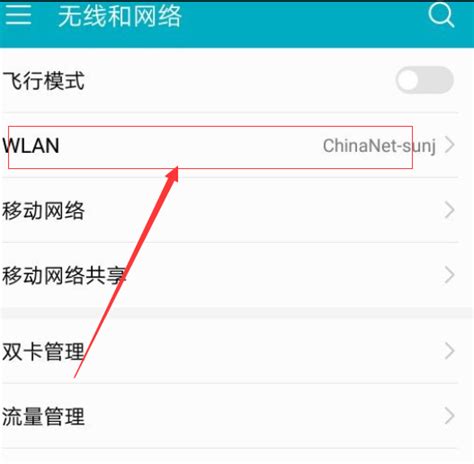如何轻松设置iPhone的静态IP地址?

在数字化时代,智能手机已经成为我们日常生活中不可或缺的一部分,而iPhone作为其中的佼佼者,更是以其卓越的性能和用户体验赢得了全球用户的喜爱。然而,在使用iPhone的过程中,有时我们可能需要设置静态IP地址,以满足特定的网络需求。无论是为了提升网络稳定性、实现远程访问,还是进行网络调试,掌握iPhone静态IP的设置方法都显得尤为重要。接下来,就让我们一起走进iPhone静态IP设置的详细步骤,轻松搞定这一技术难题!
首先,我们需要明确什么是静态IP地址。简单来说,静态IP地址是一个固定的网络地址,与动态IP地址(每次连接网络时都会改变)不同,静态IP地址不会改变,这使得设备在网络中的位置始终保持一致。这种特性使得静态IP地址在需要稳定网络连接或进行网络配置时显得尤为重要。
那么,为什么要在iPhone上设置静态IP地址呢?原因主要有以下几点:
1. 提升网络稳定性:在某些网络环境中,使用静态IP地址可以显著提升网络的稳定性和可靠性,减少因IP地址变化而导致的网络中断问题。
2. 实现远程访问:通过设置静态IP地址,我们可以更方便地实现远程访问和控制,这对于需要远程办公或管理设备的用户来说尤为重要。
3. 网络调试与配置:在进行网络调试或配置时,使用静态IP地址可以简化操作过程,提高调试效率。
接下来,我们就来详细讲解如何在iPhone上设置静态IP地址。需要注意的是,由于iOS系统的不断更新和变化,以下步骤可能因系统版本的不同而有所差异。但总体来说,设置过程大同小异,大家可以根据自己的系统版本进行适当调整。
一、准备工作
在进行静态IP设置之前,我们需要确保以下几点:
已连接到Wi-Fi网络:首先,我们需要确保iPhone已经连接到需要设置静态IP的Wi-Fi网络。
了解网络参数:在设置静态IP之前,我们需要了解网络的IP地址范围、子网掩码、网关和DNS服务器等参数信息。这些信息通常由网络管理员提供或可以在路由器的管理界面中查看。
二、设置静态IP地址
1. 打开“设置”应用:首先,在iPhone的主屏幕上找到并打开“设置”应用。
2. 进入Wi-Fi设置:在“设置”界面中,找到并点击“Wi-Fi”选项。此时,你会看到当前已连接的Wi-Fi网络列表。
3. 选择目标网络:在Wi-Fi网络列表中,找到并点击需要设置静态IP的Wi-Fi网络名称。如果当前已经连接到了该网络,可以直接点击其右侧的“i”图标进入详细设置界面。
4. 进入IP设置:在Wi-Fi网络的详细设置界面中,找到并点击“配置IP”选项。此时,你会看到几个不同的IP配置选项,包括“DHCP”(动态主机配置协议)、“静态”和“BOOTP”等。
5. 选择“静态”:在IP配置选项中,选择“静态”以启用静态IP设置。此时,你会看到一系列需要手动填写的网络参数,包括IP地址、子网掩码、路由器(网关)和DNS服务器等。
6. 填写网络参数:根据之前了解到的网络参数信息,依次填写IP地址、子网掩码、路由器(网关)和DNS服务器等字段。确保填写的参数信息准确无误,以避免网络连接问题。
7. 保存设置:填写完所有网络参数后,点击右上角的“保存”按钮以保存设置。此时,iPhone将尝试使用新的静态IP地址连接到Wi-Fi网络。
8. 验证连接:最后,我们需要验证iPhone是否成功使用新的静态IP地址连接到Wi-Fi网络。可以通过打开浏览器访问网页或尝试进行其他网络操作来验证连接状态。如果一切正常,那么你已经成功在iPhone上设置了静态IP地址。
三、注意事项与常见问题解答
在设置静态IP地址的过程中,我们可能会遇到一些常见问题和注意事项。以下是一些实用的建议和解答:
确保参数正确:在设置静态IP地址时,务必确保填写的网络参数信息准确无误。错误的参数信息可能导致网络连接失败或不稳定。
了解网络限制:在某些网络环境中,可能不允许使用静态IP地址或存在特定的IP地址范围限制。在设置之前,请务必了解并遵守网络的相关规定和限制。
重启设备:如果在设置静态IP地址后遇到网络连接问题,可以尝试重启iPhone以刷新网络设置并解决问题。
联系网络管理员:如果无法确定网络参数信息或遇到无法解决的问题,建议联系网络管理员或技术支持人员寻求帮助。
此外,还有一些用户可能会遇到的常见问题及解答:
问:为什么设置静态IP后无法连接到网络?
答:可能是填写的网络参数信息有误或网络存在限制。请检查参数信息并联系网络管理员确认。
问:如何恢复默认的DHCP设置?
答:在Wi-Fi网络的详细设置界面中,将“配置IP”选项改回“DHCP”即可恢复默认的DHCP设置。
问:静态IP地址会改变吗?
答:静态IP地址是固定的,不会因设备重启或重新连接网络而改变。但需要注意的是,如果网络管理员对IP地址范围进行了调整或重新分配,那么可能需要更新静态IP地址以保持连接。
四、总结
通过本文的详细讲解,相信你已经掌握了如何在iPhone上设置静态IP地址的方法。无论是为了提升网络稳定性、实现远程访问还是进行网络调试与配置,掌握这一技能都将为你的iPhone使用带来更加便捷和高效的体验。当然,在设置过程中如果遇到任何问题或疑问,不妨参考本文的注意事项和常见问题解答部分寻求帮助。希望本文能够对你有所帮助!
- 上一篇: 如何区分平年和闰年?
- 下一篇: 腌制肉粽肉馅的方法
-
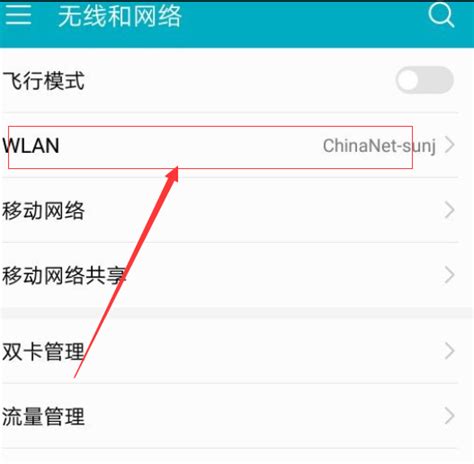 手机如何更改WiFi静态IP地址?资讯攻略12-02
手机如何更改WiFi静态IP地址?资讯攻略12-02 -
 怎样设置计算机的IP地址?资讯攻略10-31
怎样设置计算机的IP地址?资讯攻略10-31 -
 如何轻松设置并修改抖音IP地址?资讯攻略10-29
如何轻松设置并修改抖音IP地址?资讯攻略10-29 -
 如何设置抖音显示IP地址?轻松教程!资讯攻略10-30
如何设置抖音显示IP地址?轻松教程!资讯攻略10-30 -
 揭秘!在哔哩哔哩轻松查询IP地址的方法资讯攻略11-02
揭秘!在哔哩哔哩轻松查询IP地址的方法资讯攻略11-02 -
 轻松掌握:设置电脑本地IP地址的实用指南资讯攻略12-03
轻松掌握:设置电脑本地IP地址的实用指南资讯攻略12-03